手把手处理win10系统桌面保存文件后需要刷新才会显示的方法
发布日期:2019-10-30 作者:win10笔记本之家 来源:http://www.win10bjb.com
1、点击左下角的“开始”,在搜索栏中输入"regedit";
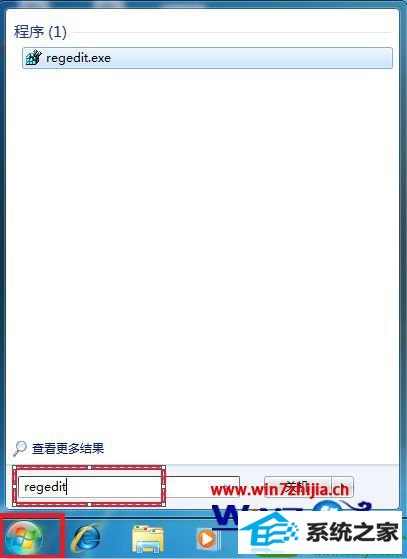
2、出现“注册表编辑器”;

3、找到以下路径:
【HKEY_LoCAL_MACHinE /system /CurrentControlset /Control /Update】
如果没有Update,请进行第四步;如果存在Update,请进行第七步;
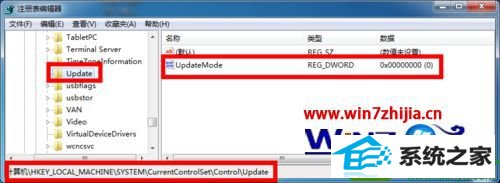
4、右键点击"Control",选择“新建”,再点击“项”;

5、将“新建#1”的名字命名为“Update”;

6、右键单击右边空白处,选择“新建”---“dwoRd(32位)值”,将名字命名为“UpdateMode”;
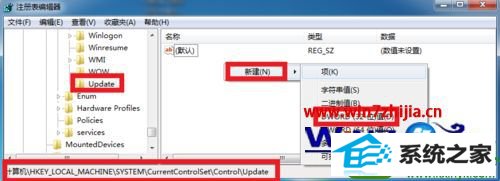
7、右键点击“UpdateMode”,选择“修改”;
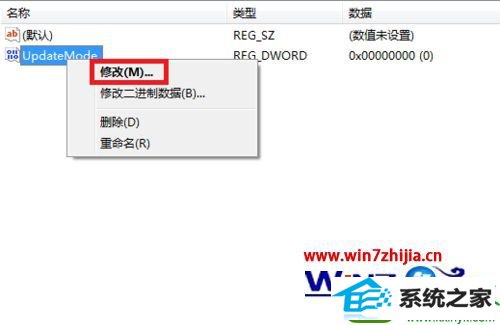
8、出现“编辑dwoRd值”界面,将数值数据“1”改成“0”,点击确定;
注意:0:表示自动刷新;1:表示手动刷新

9、退出“注册表编辑器”,重启电脑。
关于win10系统桌面保存文件后需要刷新才会显示如何解决就给大家介绍到这边了,如果你有遇到一样情况的话,可以参照上面的方法步骤就能解决了,更多精彩内容欢迎继续关注站。
栏目专题推荐
系统下载推荐
- 1深度技术Ghost WinXP 极速装机版 2020.11
- 2电脑公司Windows xp 增强装机版 2020.10
- 3系统之家Ghost Win10 32位 经典装机版 2020.10
- 4萝卜家园Ghost Win7 32位 经典装机版 2021.05
- 5番茄花园Win7 标准装机版 2021.02(64位)
- 6雨林木风Win10 完美中秋国庆版 2020.10(32位)
- 7番茄花园Win7 32位 完整2021元旦装机版
- 8萝卜家园Win10 极速装机版 2021.01(32位)
- 9萝卜家园Win10 64位 极速2021五一装机版
- 10雨林木风Windows10 32位 免费装机版 2020.10
系统教程推荐
- 1笔者研习win10系统qq游戏大厅登陆不上的步骤
- 2技术编辑帮你win10系统打开CMd命令提示“不是内部或者外部命令”的问
- 3win7系统下冰封王座怎么全屏显示
- 4手把手帮你win10系统删除虚拟机操作系统的步骤
- 5win10系统提示无法载入rivatuner64.sys的恢复步骤
- 6win10系统wlan autoconfig服务无法启动提示错误1747的修复技巧
- 7大神练习win10系统笔记本电脑图片文件无法显示预览的方法
- 8快速处理win10系统彻底卸载Visual studio 2015的问题
- 9win7系统电脑开启wiFi网络分享的办法介绍
- 10大神还原win10系统开机提示windows检测到一个硬盘问题的教程
- 11win8.1系统升级win7出现modern setup host已经停止工作的具体方
- 12win10系统驱动程序签名强制禁用的修复办法
- 13win10系统搜狗输入法打字时选框卡顿的处理教程
- 14技术员恢复win10系统迅雷无法边下载变播放出现0xFFFFFFEB(-21)错误的
- 15笔者练习win8系统玩cf穿越火线时出现闪屏的方案
